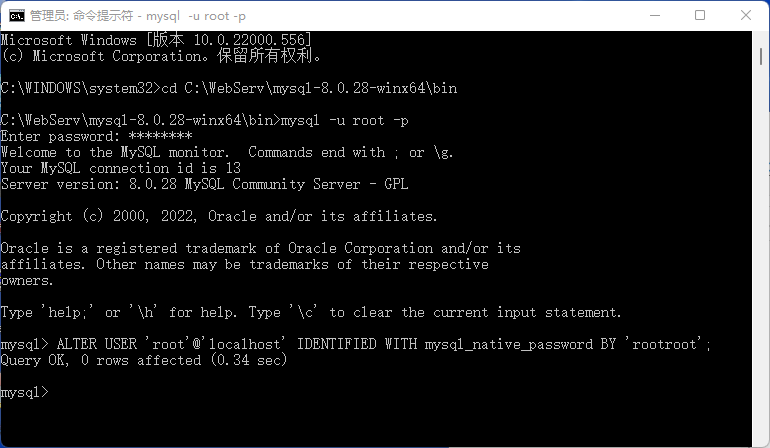win11下安装mysql8.0.28
安装包下载地址:https://dev.mysql.com/downloads/mysql/,选择mysql-8.0.28-winx64.zip版,点“Download”按钮,如图01:
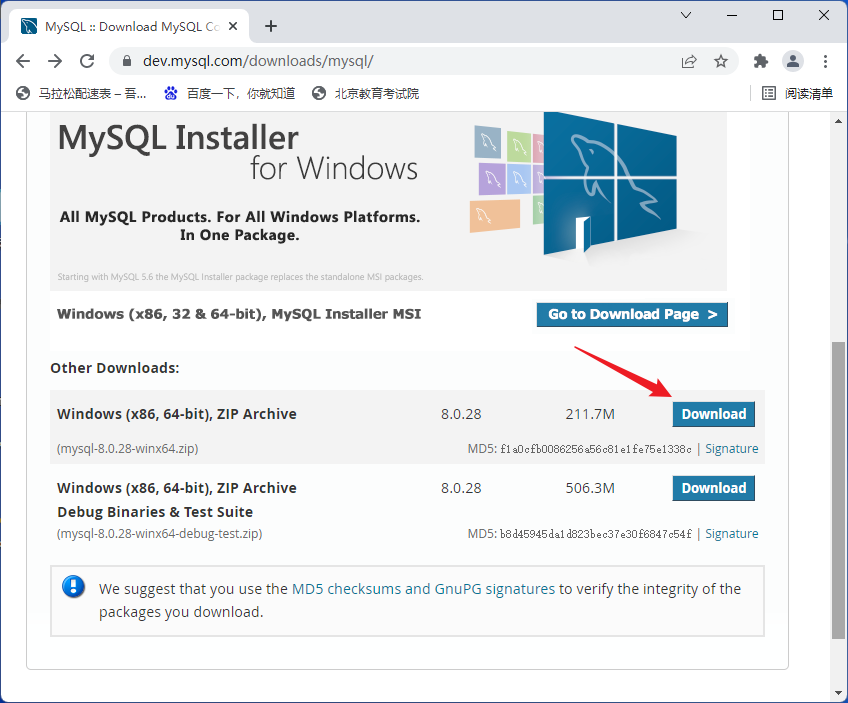
选择不登录账号下载,如图02:
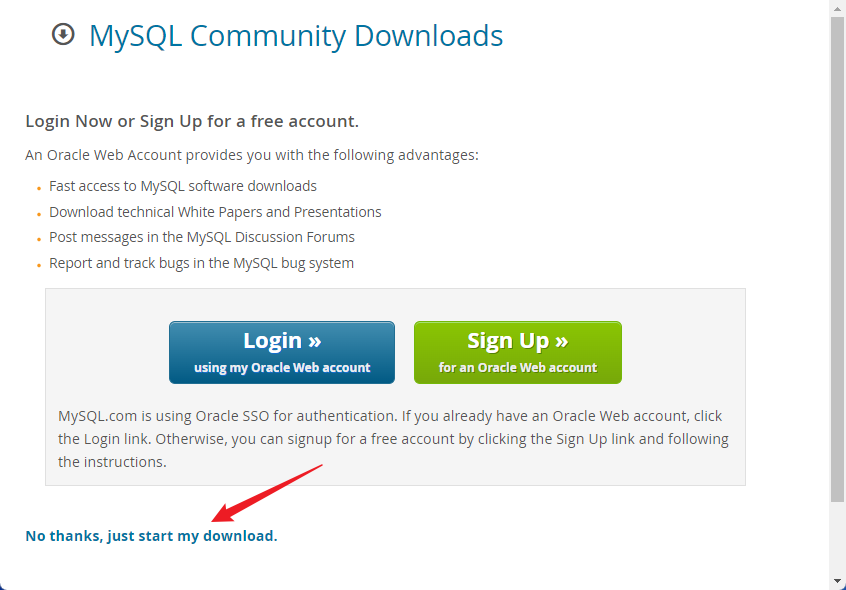
mysql-8.0.28-winx64.zip文件大约211M,如图03:
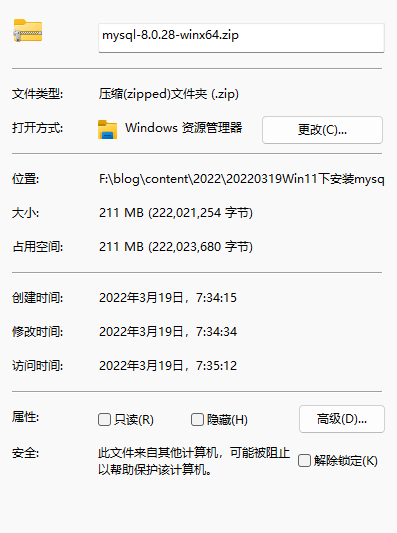
下载完后,我们将 zip 包解压到 C:\WebServ\mysql-8.0.28-winx64 下,如图04:
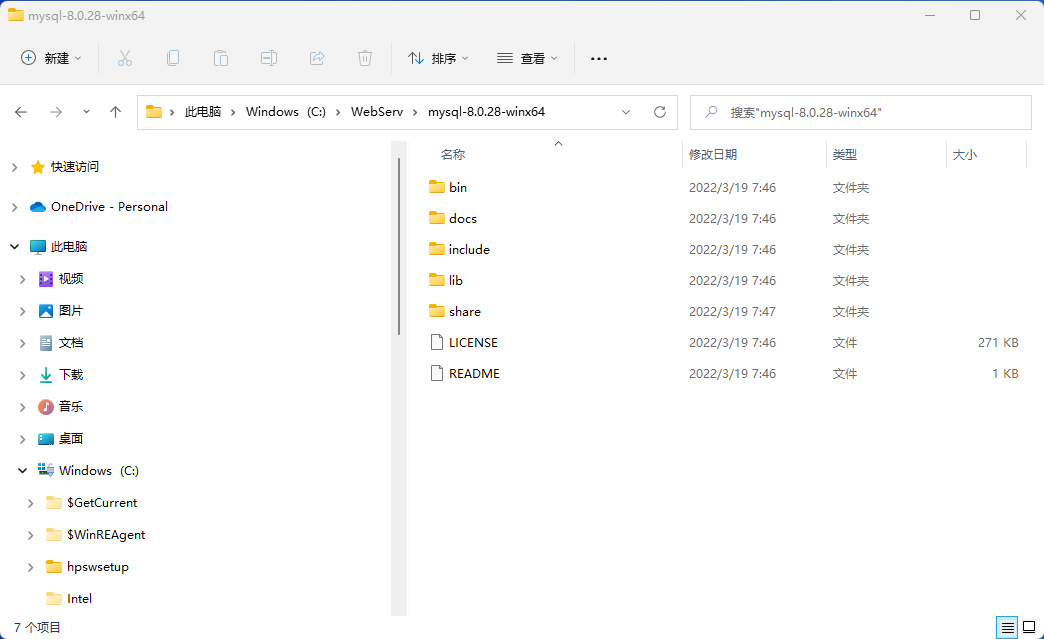
在该文件夹下创建 my.ini 配置文件,编辑 my.ini 配置以下基本信息:
[client]
# 设置mysql客户端默认字符集
default-character-set=utf8
[mysqld]
# 设置3306端口
port = 3306
# 设置mysql的安装目录
basedir=C:\WebServ\mysql-8.0.28-winx64
# 设置 mysql数据库的数据的存放目录,MySQL 8+ 不需要以下配置,系统自己生成即可,否则有可能报错
datadir=D:\www\mysql\data
# 允许最大连接数
max_connections=20
# 服务端使用的字符集默认为8比特编码的latin1字符集
character-set-server=utf8
# 创建新表时将使用的默认存储引擎
default-storage-engine=INNODB
以管理员身份打开 cmd 命令行工具,切换目录:cd C:\WebServ\mysql-8.0.28-winx64\bin,如图05:

初始化数据库:mysqld –initialize –console,如图06:
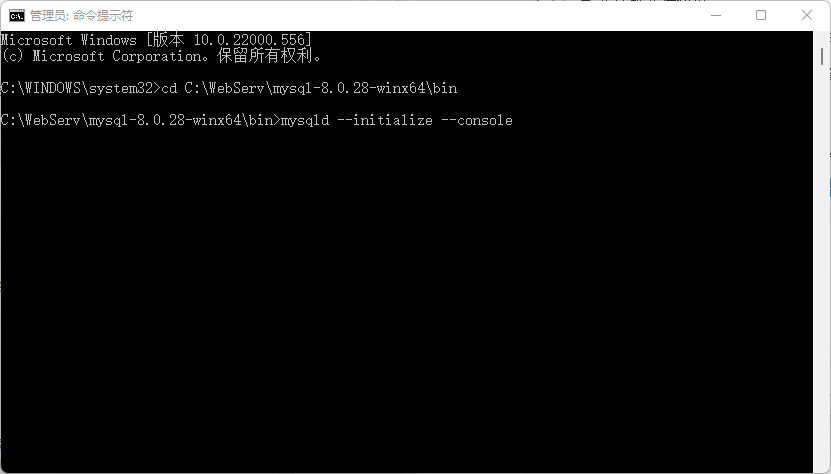
执行完成后,会输出 root 用户的初始默认密码,如图07:
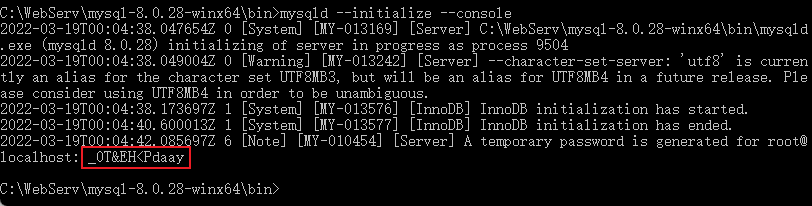
_0T&EH<Pdaay是初始密码,下面登录要用到,初始密码可以在登录后修改。
输入以下安装命令:mysqld install,按回车后提示安装成功,如图08:
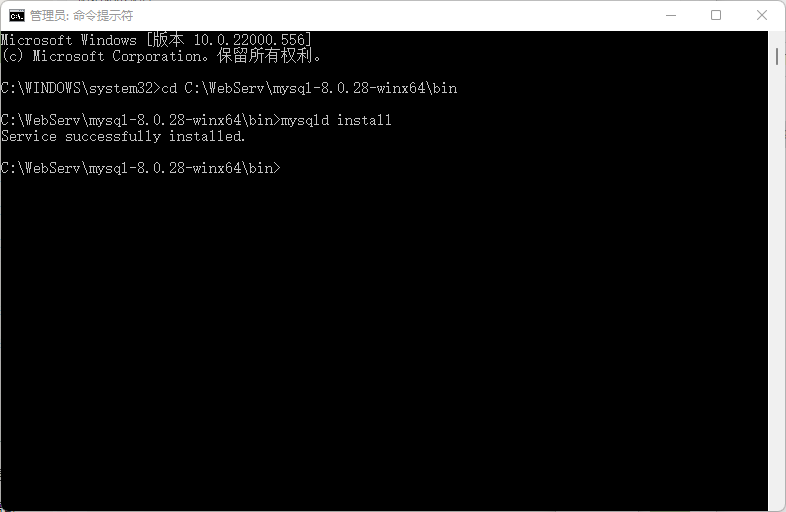
输入net start mysql 来启动mysql服务,如图09:
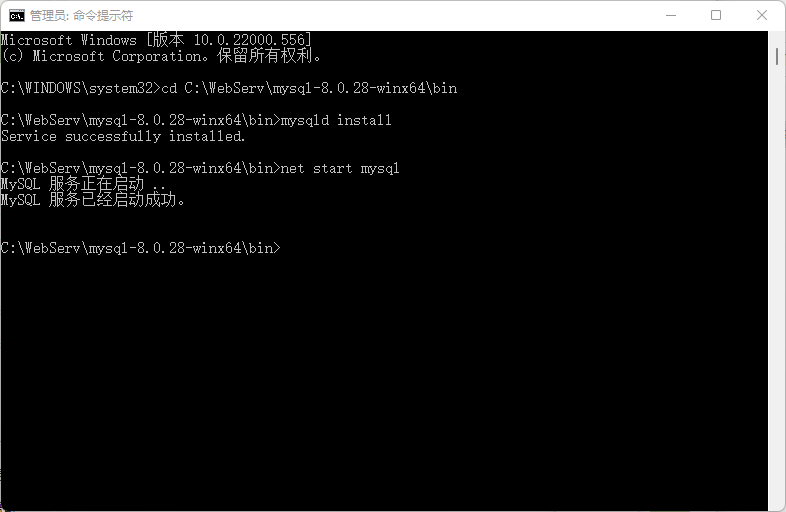
当 MySQL 服务已经运行时,我们可以通过输入以下格式的命令登录:mysql -h 主机名 -u 用户名 -p
参数说明:
-h : 指定客户端所要登录的 MySQL 主机名,登录本机(localhost 或 127.0.0.1)该参数可以省略。
-u : 登录的用户名;
-p : 告诉服务器将会使用一个密码来登录,如果所要登录的用户名密码为空,可以忽略此选项。
如果我们要登录本机的 MySQL 数据库,只需要输入以下命令即可:mysql -u root -p
按回车确认,如果安装正确且 MySQL 正在运行,会得到以下响应:Enter password:
若密码存在,输入密码登录,不存在则直接按回车登录。登录成功后你将会看到 Welcome to the MySQL monitor… 的提示语。
然后命令提示符会一直以 mysql> 加一个闪烁的光标等待命令的输入,输入 exit 或 quit 退出登录。
修改管理员密码
mysql -u root -p
提示输入密码,先将“_0T&EH<Pdaay”复制到剪贴板,再鼠标点击命令行窗口Enter password:后面空白处,光标会闪烁,鼠标右键点击这里,密码会粘贴过来,按回车,然后输入下面命令修改root账号密码为rootroot:
ALTER USER ‘root’@’localhost’ IDENTIFIED WITH mysql_native_password BY ‘rootroot’;